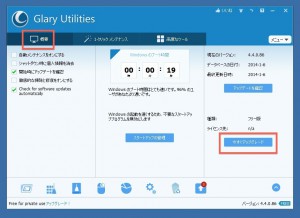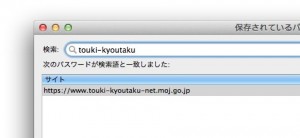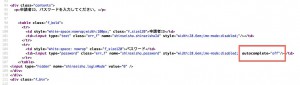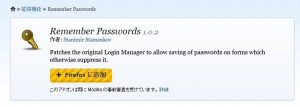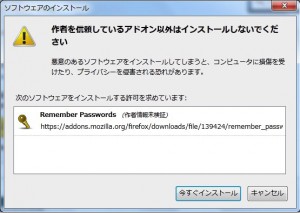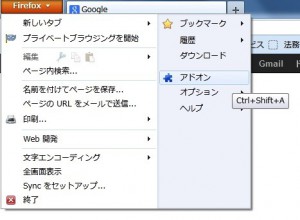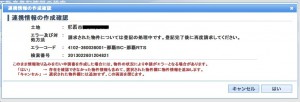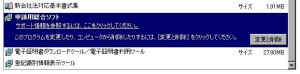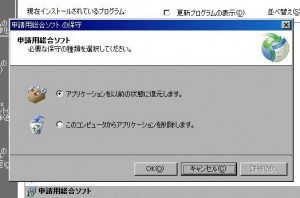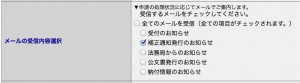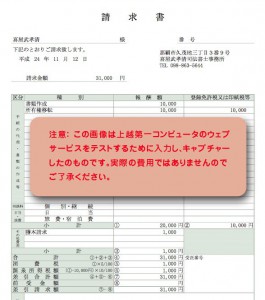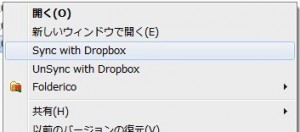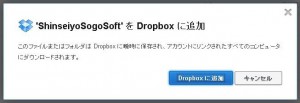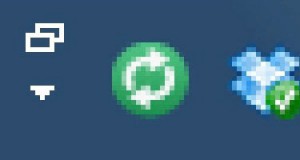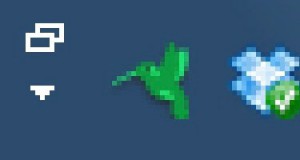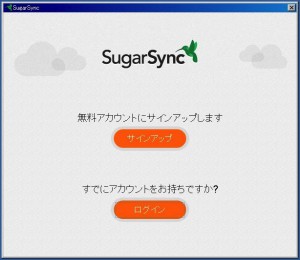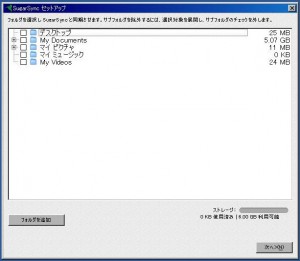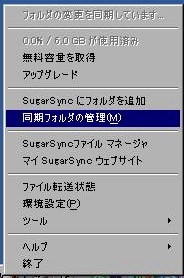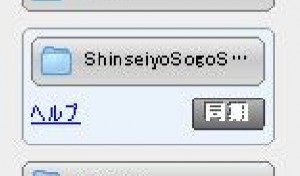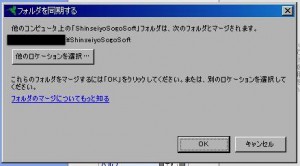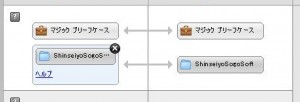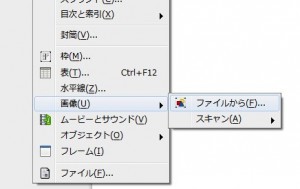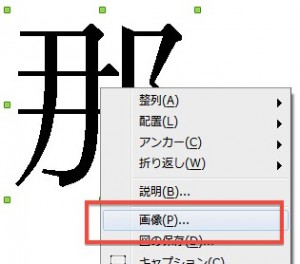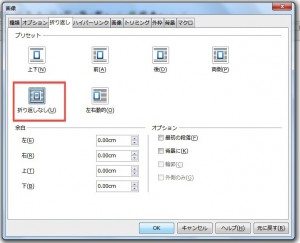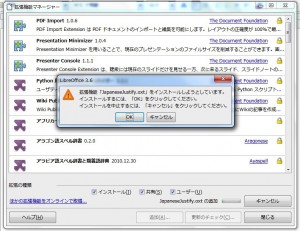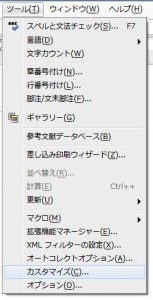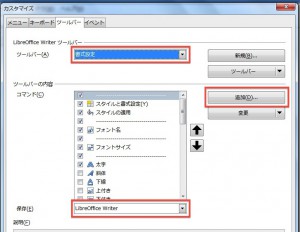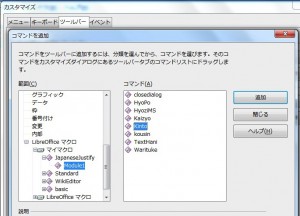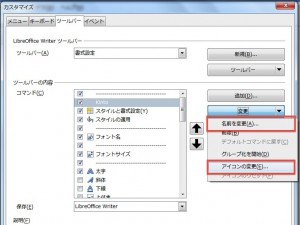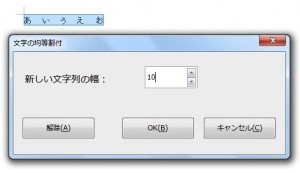Glary Utilities。ものぐさな性格の私が Windows をメンテナンスする際に昔からお世話になっているフリーソフトです。無料とは思えないほど高機能で、日本語にもローカライズされているし、とても重宝しています。
しかしながら、唯一の難点が。
それはアップデートの更新が多すぎるということ。ソフトを起動するたびに自動アップデートで追加されていくのであれば問題ありませんが、フリー版はアップデートがあるたびにインストールし直さないといけない。。
(プロ版であれば自動で追加されるみたい)
まあ、そんなに手間な作業でもないし無料だし仕方がないとかなーと長いこと思っていましたが、無料でプロ版へとアップグレードできる情報があったので紹介します。
(Glary Utilities のダウンロードはこちらから。インストールの方法は省略。St Patrick’s Day からだいぶ日が経っているので、いつまで使える情報かは不明です)
まず、Glary Utilities を起動したら「概要」をクリック。次に「今すぐアップグレード」をクリックしてください。
するとライセンスマネージャが表示されるので、あなたの名前に「EaseUS Users」ライセンスコードに「3788-61679-58234-2362」と入力し、今すぐ有効にするだけでオッケーです。
Grab Glary Utilities Pro for Free (Normally $40)
EaseUS St.Patrick Special Gift: Free get system optimizer worth $39.95!
追加
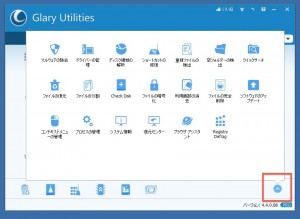 ソフトウェアのアップデート通知が煩わしかったんですが、右下の矢印ボタンをクリックすると下にあるランチャーをドラックアンドドロップでカスタマイズできるんですね。自動メンテナンスも便利そう。
ソフトウェアのアップデート通知が煩わしかったんですが、右下の矢印ボタンをクリックすると下にあるランチャーをドラックアンドドロップでカスタマイズできるんですね。自動メンテナンスも便利そう。